美图秀秀修改图片质量大小或内存大小的方法
当我们需要运用美图秀秀软件对图片的质量或者内存进行修改时该怎么操作呢?接下来就由小编来告诉大家。
具体如下:
1.我们需要对下方的图片进行缩小,可以看到此时的照片大小为312kb
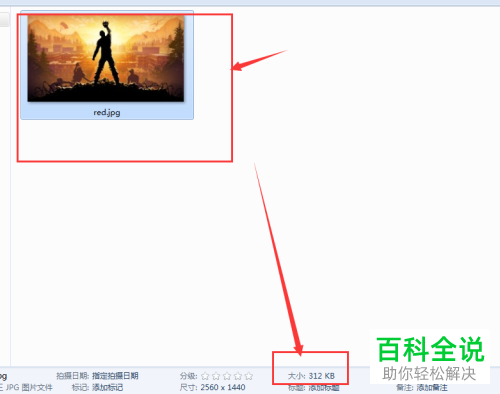
2. 第一步,打开新版美图秀秀软件,点击软件主页左侧的打开图片按钮,并对想要进行修改的图片进行导入
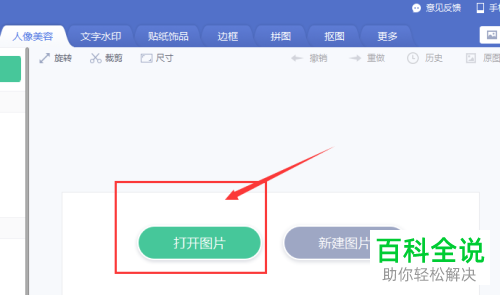
3. 第二步,图片导入成功后点击右上角的保存按钮

4. 第三步,在保存路径窗口下的画质调整选项中,可以进行滚动条的拖动来对画质进行调整,质量越低画质也越低,根据自己的需求拖动滚动条
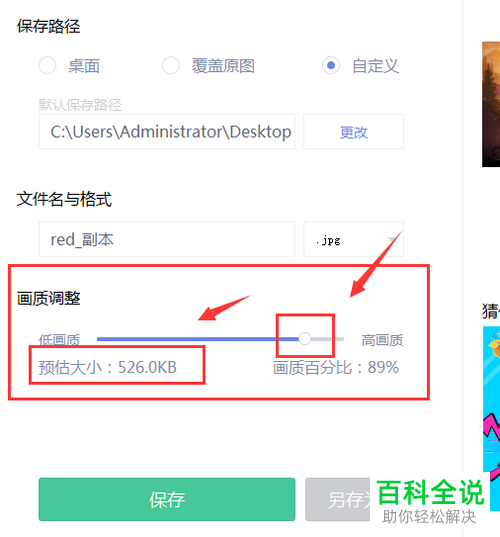
5.第四步,如图中所示,图片画质大小仅为181.5kb,这是点击下方的保存按钮即可
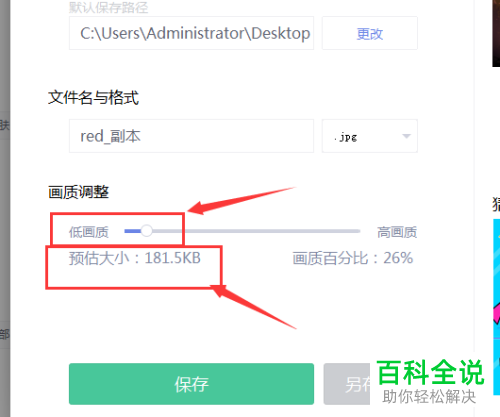
6.对比调整前与调整后的图片,图片大小差别很大,当然在拖动滚动条时可以根据自己的需求进行不同程度的放大与缩小
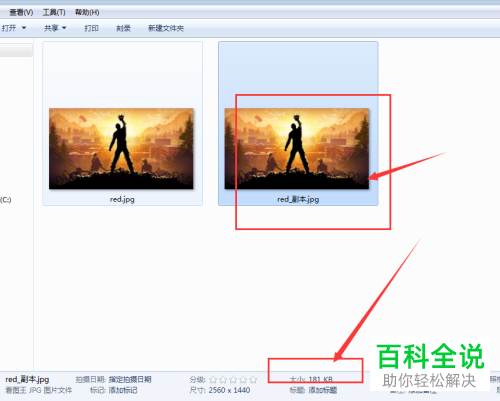
以上就是小编为大家带来的通过美图秀秀对图片质量大小进行修改的方法。
赞 (0)

